win7电脑桌面不显示图标怎么办 win7电脑桌面不显示任何东西如何解决
更新时间:2023-04-12 15:00:21作者:qiaoyun
在电脑桌面上一般都会显示很多图标,方便我们进行一些操作,然而近日有win7系统用户却发现电脑桌面不显示图标了,根本就看不到任何东西,那么遇到这样的问题该怎么办呢?大家不用担心,接下来小编就给大家介绍一下win7电脑桌面不显示任何东西的详细解决方法吧。
方法如下:
1、如果只有Win7桌面图标不见了点,其实都正常。鼠标点击都没有异常情况,那么很大可能是我们把右键菜单中的“显示桌面图标”前面的√给去掉了。
2、我们只需要将右键菜单中的“显示桌面图标”的勾恢复就可以了。
3、首先鼠标在win7系统的桌面空白地方右击,在弹出的菜单中鼠标移动到“查看”选项上,这时就会出现二级菜单,里面就会有:显示桌面图标选项。
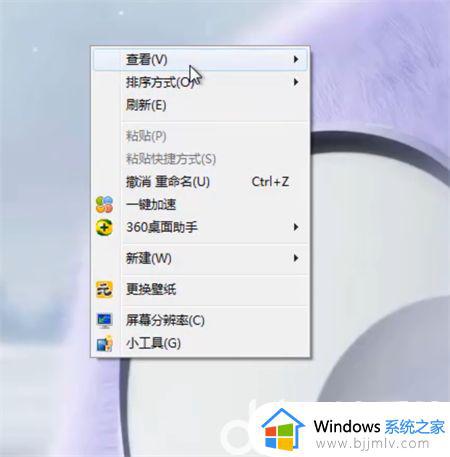
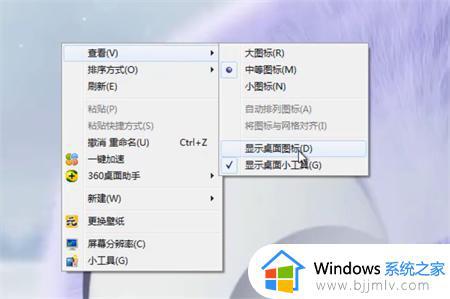
上述给大家介绍的就是win7电脑桌面不显示图标的详细解决方法,大家有遇到这样情况的话,可以参考上述方法步骤来进行解决吧。
win7电脑桌面不显示图标怎么办 win7电脑桌面不显示任何东西如何解决相关教程
- win7不显示桌面图标怎么办 win7桌面不显示图标处理方法
- win7显示桌面图标步骤 win7如何显示电脑图标
- win7如何在桌面显示我的电脑 win7显示我的电脑图标的方法
- win7电脑日历怎么显示在桌面 win7如何把电脑日历显示在桌面
- win7电脑桌面显示不全怎么调整 windows7桌面显示不全怎么办
- win7电脑下面的任务栏不显示怎么办 win7电脑下面任务栏不见了如何恢复
- win7桌面图标显示不全怎么办 win7桌面图标无法正常显示怎么解决
- win7文件夹打开只在任务栏显示怎么办 win7电脑打开文件只在任务栏显示不在桌面显示如何处理
- win7怎么显示桌面图标 win7显示桌面图标的设置方法
- win7桌面internet图标不见了怎么办 win7桌面不显示internet图标如何解决
- win7系统如何设置开机问候语 win7电脑怎么设置开机问候语
- windows 7怎么升级为windows 11 win7如何升级到windows11系统
- 惠普电脑win10改win7 bios设置方法 hp电脑win10改win7怎么设置bios
- 惠普打印机win7驱动安装教程 win7惠普打印机驱动怎么安装
- 华为手机投屏到电脑win7的方法 华为手机怎么投屏到win7系统电脑上
- win7如何设置每天定时关机 win7设置每天定时关机命令方法
热门推荐
win7系统教程推荐
- 1 windows 7怎么升级为windows 11 win7如何升级到windows11系统
- 2 华为手机投屏到电脑win7的方法 华为手机怎么投屏到win7系统电脑上
- 3 win7如何更改文件类型 win7怎样更改文件类型
- 4 红色警戒win7黑屏怎么解决 win7红警进去黑屏的解决办法
- 5 win7如何查看剪贴板全部记录 win7怎么看剪贴板历史记录
- 6 win7开机蓝屏0x0000005a怎么办 win7蓝屏0x000000a5的解决方法
- 7 win7 msvcr110.dll丢失的解决方法 win7 msvcr110.dll丢失怎样修复
- 8 0x000003e3解决共享打印机win7的步骤 win7打印机共享错误0x000003e如何解决
- 9 win7没网如何安装网卡驱动 win7没有网络怎么安装网卡驱动
- 10 电脑怎么设置自动保存文件win7 win7电脑设置自动保存文档的方法
win7系统推荐
- 1 雨林木风ghost win7 64位优化稳定版下载v2024.07
- 2 惠普笔记本ghost win7 64位最新纯净版下载v2024.07
- 3 深度技术ghost win7 32位稳定精简版下载v2024.07
- 4 深度技术ghost win7 64位装机纯净版下载v2024.07
- 5 电脑公司ghost win7 64位中文专业版下载v2024.07
- 6 大地系统ghost win7 32位全新快速安装版下载v2024.07
- 7 电脑公司ghost win7 64位全新旗舰版下载v2024.07
- 8 雨林木风ghost win7 64位官网专业版下载v2024.06
- 9 深度技术ghost win7 32位万能纯净版下载v2024.06
- 10 联想笔记本ghost win7 32位永久免激活版下载v2024.06